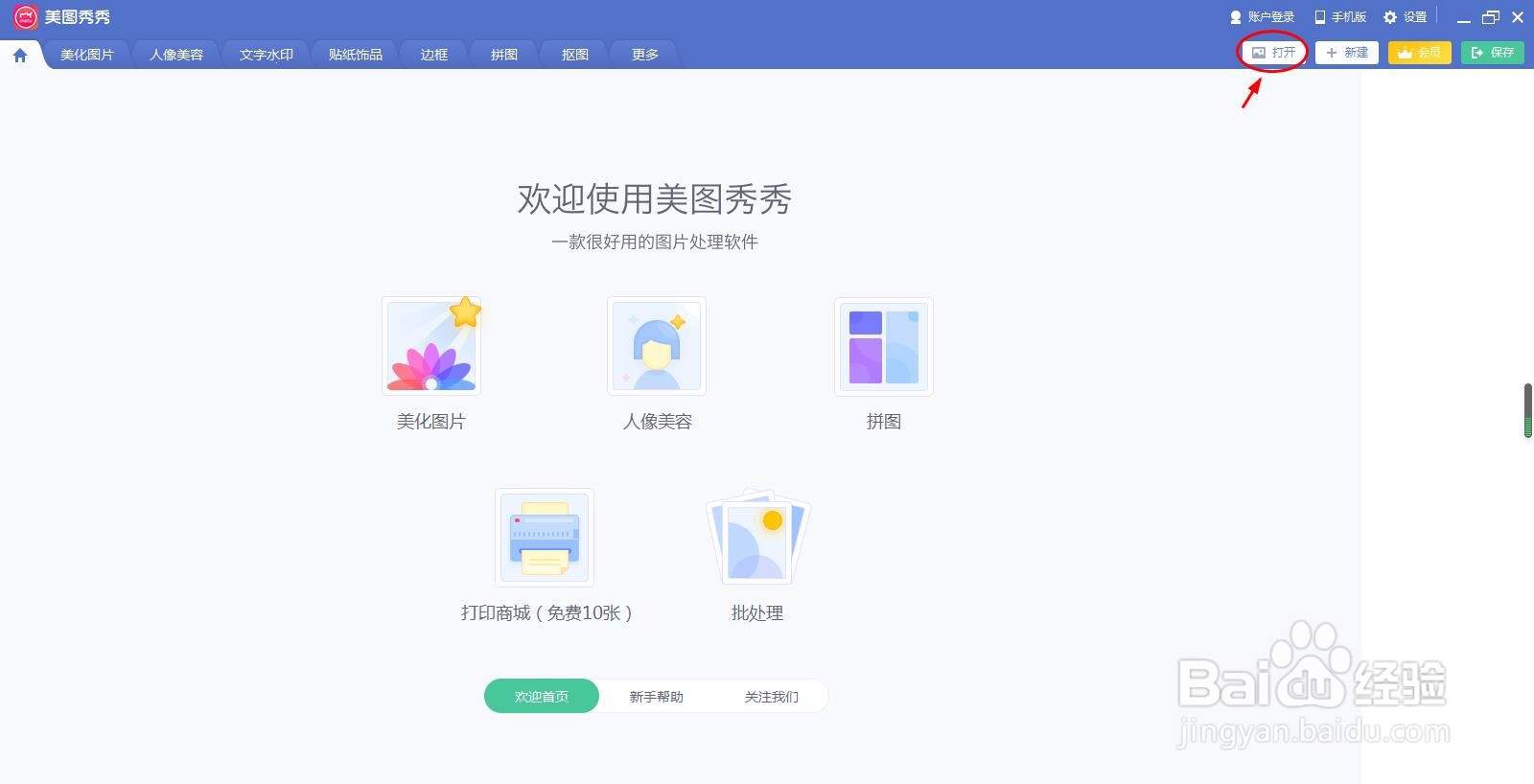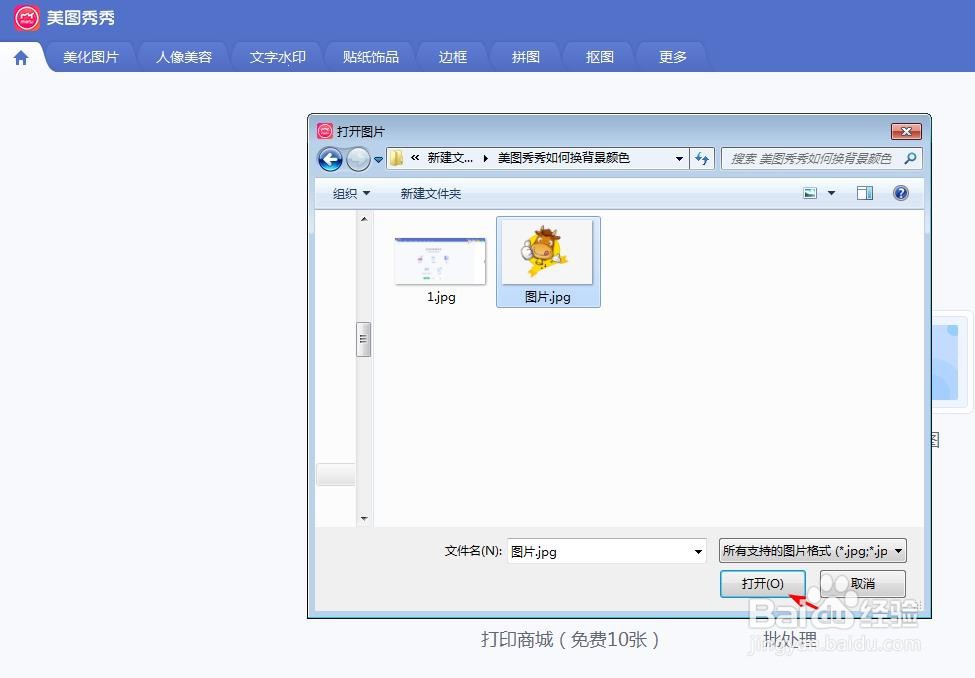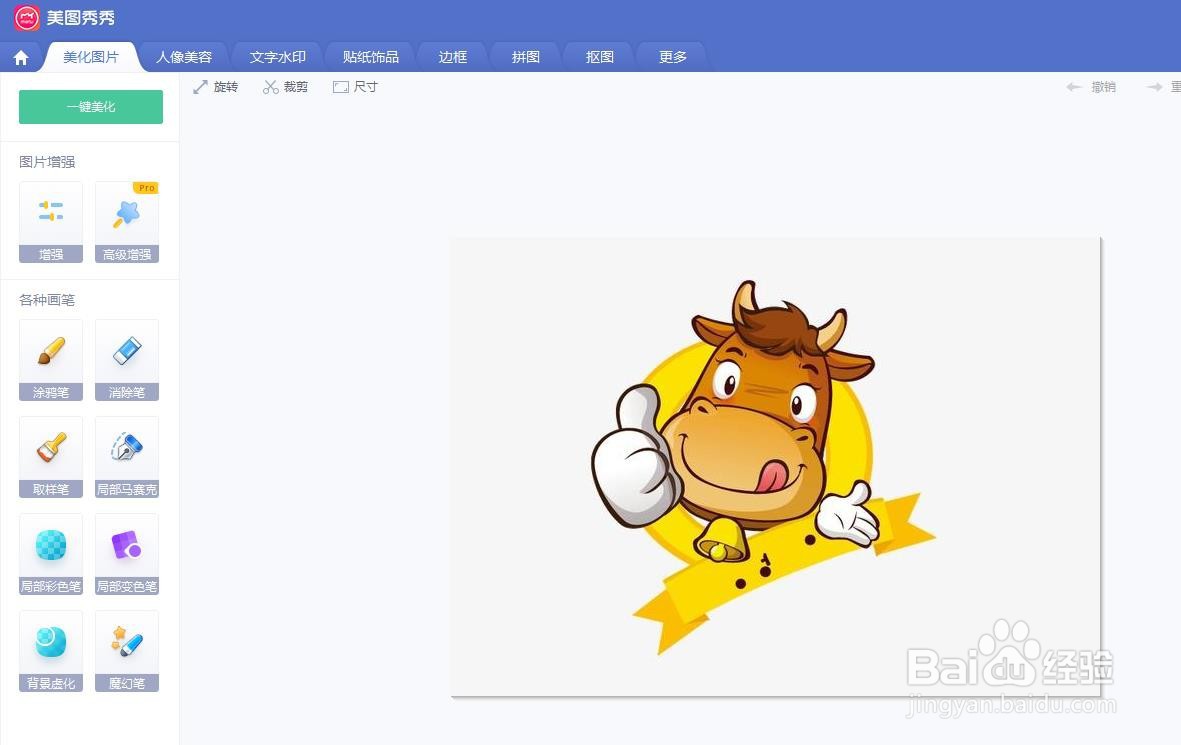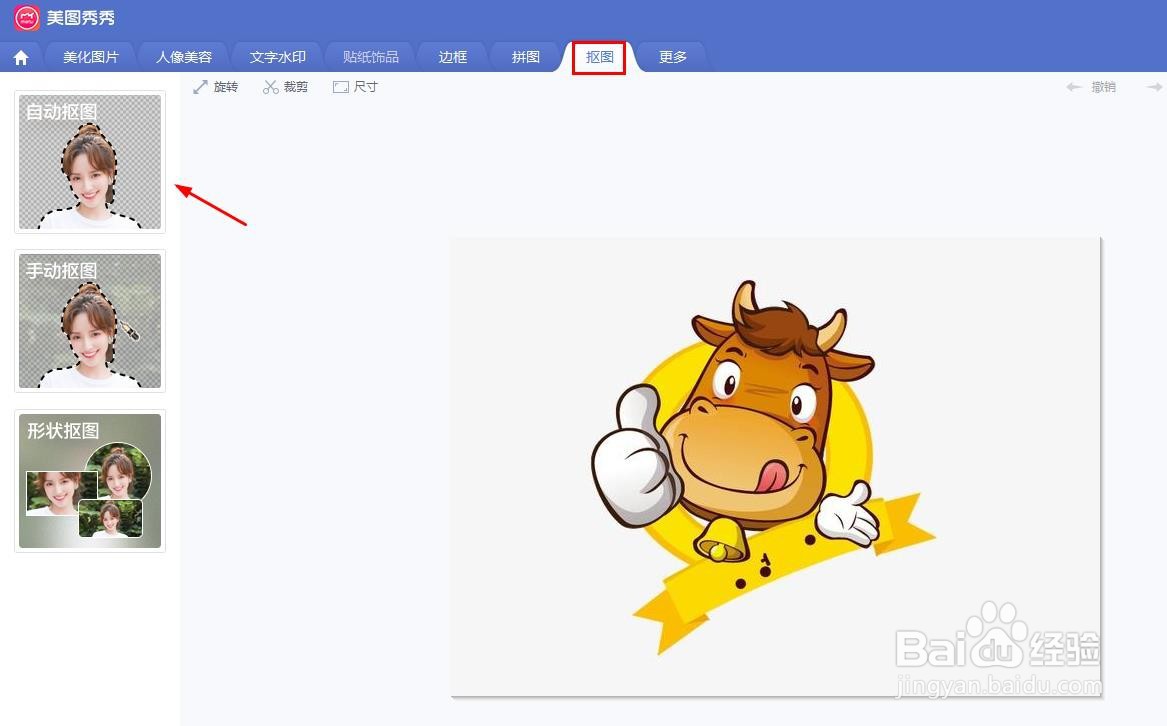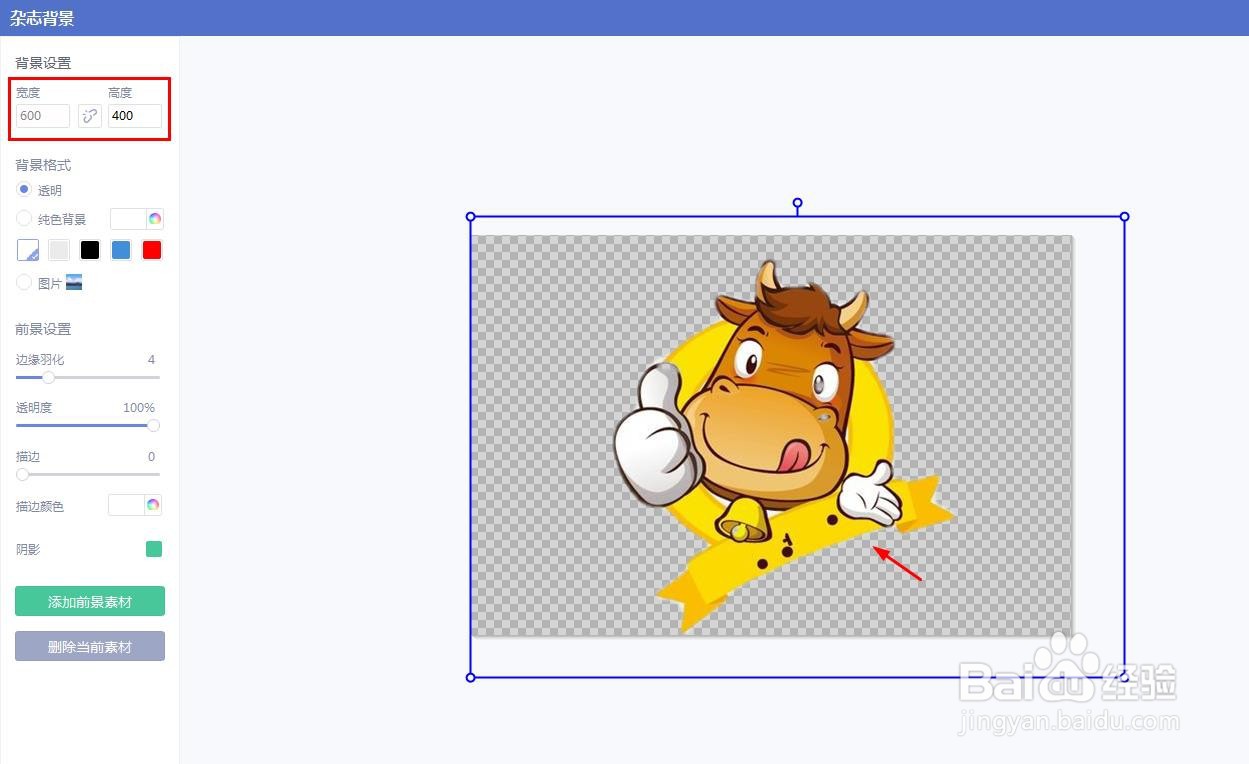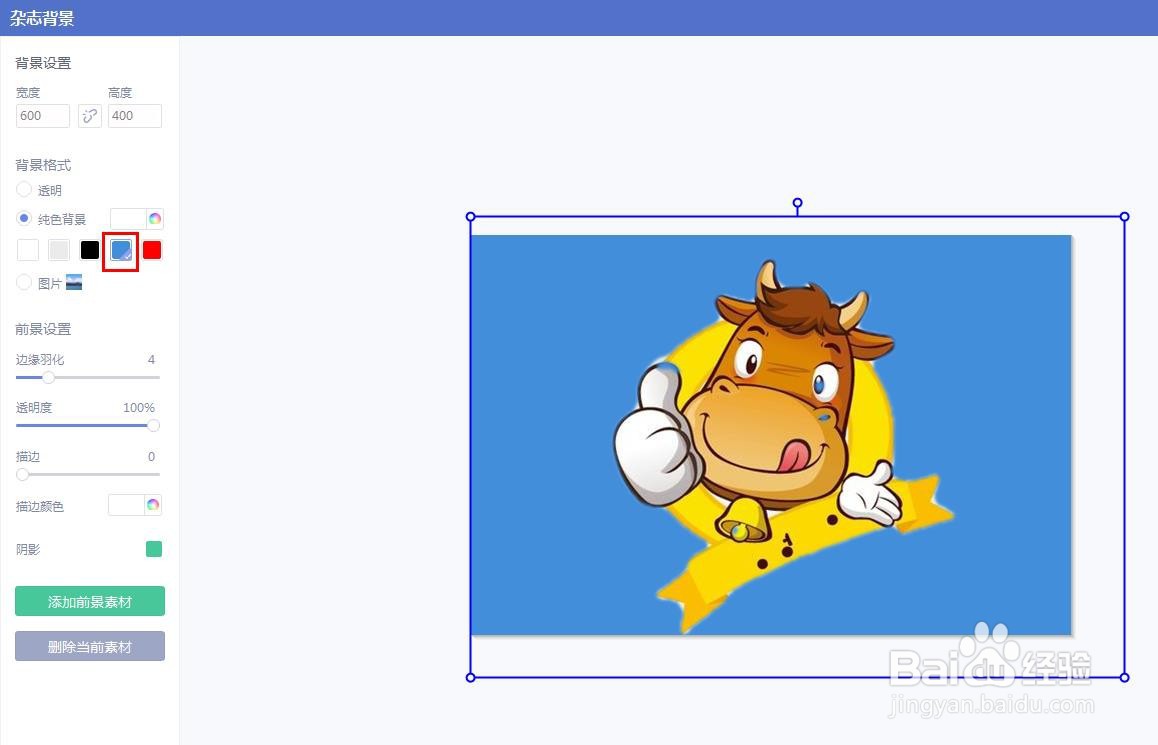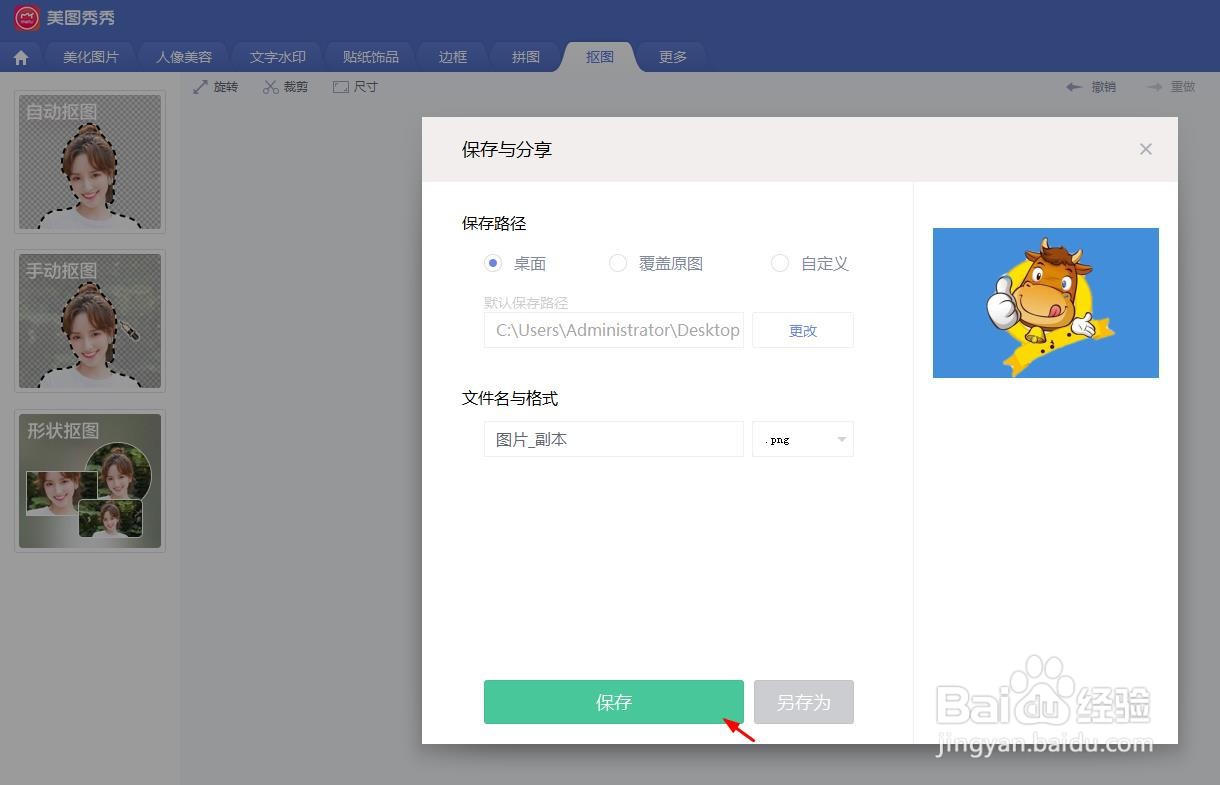美图秀秀如何换背景颜色
修图中经常遇到需要给照片更换背痔辏哔刂景颜色的情况,很多修图软件都可以完成这个操作,那么美图秀秀如何换背景颜色呢?下面就来介绍一下美图秀秀中换背景颜色的方法,希望对你有所帮助。
美图秀秀如何换背景颜色
1、第一步:打开美图秀秀软件,单击右上方“打开”按钮。
2、第二步:在打开图片对话框中,选中并打开一张需要更换背景的图片。
3、第三步:切换到“抠图”菜单栏中,选择抠图方式中的“自动抠图”。
4、第四步:将图片中背景以外的区域选中,单击“完成抠图”按钮。
5、第五步:在左侧背景设置中,将背景设置成所需大小。
6、第六步:在背景格式中,选择要更换的背景颜色。
7、第七步:背景颜色选好后,单击下方“完成”按钮。
8、第八步:按下快捷键Ctrl+S键,将更换好背景的图片保存即可。
声明:本网站引用、摘录或转载内容仅供网站访问者交流或参考,不代表本站立场,如存在版权或非法内容,请联系站长删除,联系邮箱:site.kefu@qq.com。
阅读量:69
阅读量:57
阅读量:27
阅读量:82
阅读量:29